![]() Ceamara Gníomhaíochta Miniature
Ceamara Gníomhaíochta Miniature
GO3S lámhleabhar úsáideora
Réamhrá Táirge
Réamhrá

| 1. Smeach scáileán tadhaill 2. Táscaire Solas 3. Cnaipe Shutter |
4. Cnaipe Cumhachta 5. Pointe Muirir 6. Cnaipe Tapa |
7. Latch Gléasta 8. Athraigh Scaoileadh 9. Port luchtaithe Cineál-C |

| 1. Micreafón 2. Lionsa 3. Cnaipe GO 3S |
4. Táscaire Solas 5. Pointe Muirir 6. Cainteoir |
Gabhálais Chaighdeánacha
Is féidir GO 3S agus an Pod Gníomhaíochta a chur ar oiriúintí éagsúla le haghaidh lámhach solúbtha cibé áit a théann tú.
| Gabhálais | Cur síos | Fíor |
| siogairlín maighnéad | Conas a Úsáid: 1. Caith an siogairlín maighnéad faoi d’éadaí, agus íocón an cheamara ar aghaidh amach. 2. Sliabh GO 3S go cothrománach nó go hingearach ar an siogairlín maighnéad thar do chuid éadaí. Tugann gléasadh cothrománach cóimheas gné 16:9 duit, agus malartaigh gléasta ingearach é go 9:16. Nótaí: Má tá pacemaker agat, ná bain úsáid as an accessory seo mar gheall ar a maighnéadas. |
 |
| Seastán Pivot | Conas a Úsáid: 1. Scriú an Seastán Pivot go dtí an bonn greamaitheach. 2. Brúigh an dá bhúcla ar thaobh an Seastán Pivot, agus mount GO 3S (le nó gan an Pod Gníomhaíochta). Bí cinnte go bhfuil an aghaidheanna ceamara sa treo céanna leis an deilbhín ar an Seastán Pivot. 3. Greamaigh ar dhromchla glan tirim é (réidh nó cuartha). Brúigh agus coinnigh ar feadh 10 soicind chun é a shuiteáil go slán. 4. Is féidir bonn an Seastán Pivot a bhaint chun gabhálais eile a nascadh tríd an bpointe gléasta 1/4″, cosúil le bata selfie. Nótaí: 1. Níor cheart an bonn greamaitheach a úsáid ach amháin i gcoinníollacha 0°C-40°C (32°F-104°F). Sroicheann sé max. neart 30 nóiméad tar éis iarratas. 2. Tá an bonn greamaitheach in-athúsáidte. Glan é le huisce agus aer-tirim chun athúsáid. |
 |
| Clips éasca | Conas a Úsáid: 1. Cuir GO 3S ar an nGearrthóg Éasca sa treo céanna leis an deilbhín ar an nGearrthóg Éasca. Déan cinnte go bhfuil sé slán. 2. Ceangail an Gearrthóg Éasca le imeall hata nó ruda eile agus é a choigeartú go dtí an uillinn atá ag teastáil. Le haghaidh coigeartú uillinn solúbtha, is féidir é a cheangal freisin leis an siogairlín maighnéad thar do chuid éadaí. |
 |
Céad Úsáid
Muirearú
Cuir GO 3S taobh istigh den Pod Gníomhaíochta agus ceangail an cábla oifigiúil Cineál-C sa bhosca chuig an Pod Gníomhaíochta.
Agus tú ag muirearú, beidh an ceamara agus an solas táscaire Action Pod araon dearg soladach. Múchfaidh an solas táscaire comhfhreagrach nuair a bheidh an gléas á mhuirearú go hiomlán. Chomh luath agus a mhúchadh an dá soilse táscaire, tá an dá fheiste luchtaithe go hiomlán.
Nótaí:
- Bain an greamán dearg ar chúl GO 3S le do thoil sula gcuirfidh tú isteach sa Phod Gníomhaíochta den chéad uair é.
- Moltar táille a ghearradh ar GO 3 ag baint úsáide as charger tiomnaithe. Má tá sé ceangailte le port USB ar ríomhaire nó le foinse cumhachta iniompartha eile, b'fhéidir nach leor an soláthar cumhachta chun an ceamara agus an Pod Gníomhaíochta a mhuirearú ag an am céanna.

GO 3S Am Muirir
23 nóiméad – 80%
35 nóiméad – 100%
Am Muirir Pod Gníomhaíochta
47 nóiméad – 80%
65 nóiméad – 100%
Aimsigh do Shraithuimhir
Is cód uathúil í an tsraithuimhir ar féidir a úsáid chun do cheamara a shainaithint go tapa. Is féidir leat an tsraithuimhir a fháil ar na bealaí seo a leanas:
● Bosca Táirge
Tá sraithuimhir GO 3S agus Action Pod ar chúl an bhosca táirge bunaidh.

● Socruithe ceamara
- Cumhacht ar do ceamara.
- Svaidhpeáil síos ar an scáileán tadhaill chun an Roghchlár Aicearra a rochtain, ansin téigh go [Socruithe] > [Faisnéis ceamara] chun view an tsraithuimhir.

● Insta360 App
- Ceangail do cheamara leis an aip Insta360.
- Cuir isteach Socruithe aipe > [Eolas Gléis] chuig view an tsraithuimhir.

● Insta360 Stiúideo
- Seoladh Insta360 Studio ar do ríomhaire agus iompórtáil aon footage taifeadta ag an gceamara.
- Roghnaigh an footage agus cliceáil ar an deilbhín faisnéise ar thaobh na láimhe deise de do scáileáin chun rochtain a fháil air File Airíonna agus view an tsraithuimhir.

Gníomhachtú
Ní mór duit an ceamara a ghníomhachtú san aip Insta360 sula n-úsáideann tú é den chéad uair.
Céimeanna:
- Íoslódáil an app insta 360. Mar mhalairt air sin, cuardaigh “Insta360” in aon siopa app mór nó scanadh an cód QR ar an mbosca.
- Brúigh an Cnaipe Cumhachta chun an ceamara a chur ar siúl.
- Cumasaigh Wi-Fi agus Bluetooth ar do ghuthán.
- Oscail an aip Insta360 agus tapáil an ceamara ag bun an leathanaigh. Roghnaigh an gléas is mian leat ceangal leis sa bhfuinneog aníos, ansin lean na treoracha ar an scáileán chun an nasc a chríochnú. Is é ainm do cheamara ná “GO 3S ******” de réir réamhshocraithe, agus is é ****** na sé dhigit dheireanacha de shraithuimhir do cheamara. An chéad uair a nascann tú, beidh ort an nasc a dhearbhú ar an scáileán tadhaill.
- Tar éis duit an ceamara a nascadh go rathúil, lean na treoracha ar an scáileán chun é a ghníomhachtú. Má tá leagan nua ar fáil, spreagfaidh an app tú an firmware a nuashonrú. Lean na leideanna ar an scáileán le do thoil chun firmware an cheamara a nuashonrú.
Úsáid Bhunúsach
Treoracha Cnaipe Pod Gníomhaíochta
Cnaipe Cumhachta

| Stádas ceamara | Oibríocht | Cur síos |
| Cumhachtaithe | Brúigh uair amháin | ● Cumhacht ar an gceamara. |
| Cumhachtaithe | Brúigh uair amháin | ● Cuir an scáileán tadhaill ar siúl/as. ● Mura bhfuil GO 3S sa Phod Gníomhaíochta: ceamara múscail. |
| Brú fada | ● 3 soicind: Cumhacht as. |
Cnaipe Tapa

| Stádas ceamara | Oibríocht | Cur síos |
| Cumhachtaithe | Brúigh uair amháin | ● Faigh rochtain thapa ar mhodhanna agus ar pharaiméadair lámhach réamhshocraithe. Brúigh arís chun athrú idir réamhshocruithe éagsúla. ● An chéad uair a bhrúnn tú é, cuirfidh sé réamhshocraithe chuig an leathanach Mód Lámhach. Tapáil an deilbhín lasc sa chúinne uachtarach ar chlé chun athrú go dtí an leathanach Réamhshocruithe nó a shaincheapadh an Cnaipe Tapa sna Socruithe. |
Cnaipe Shutter

| Stádas ceamara | Oibríocht | Cur síos |
| Cumhachtaithe | Brúigh uair amháin | ● Tosaigh lámhach le QuickCapture. *Ní mór é a chumasú ar an gceamara ar dtús. |
| Cumhachtaithe | Brúigh uair amháin | ● Ar réamhview leathanach: ○ Glac grianghraf nó cuir tús le físeán a thaifeadadh. ○ Stop an taifeadadh. ● Ar leathanach eile: ○ Fill ar an réamhview leathanach. ○ Deimhnigh nasc ar an app (agus tú ag nascadh den chéad uair). |
| Brú fada | ● Taifeadadh a chealú agus a scriosadh go tapa. * Ní mór “Cnaipe Cluas Preas Fada chun an taifeadadh a chealú” a chumasú ar dtús. |
Treoracha Cnaipe GO 3S
Rialaigh GO 3S nuair a thógann tú amach as an bPota Gníomhaíochta é.
| Stádas ceamara | Oibríocht | Cur síos |
| Cumhachtaithe | Brú fada | • 3 soicind: Cumhacht ar. |
| Cumhachtaithe | Brúigh uair amháin / Dúbailte brúigh |
● Tosaigh lámhach le QuickCapture. ○ Brúigh uair amháin: Cumhacht go tapa ar an gceamara agus cuir tús le fístaifeadadh (de réir réamhshocraithe). ○ Brú dúbailte: Cumhacht an ceamara go tapa agus tús a thaifeadadh i Mód Físeáin FreeFrame (de réir réamhshocraithe). *Ní mór é a chumasú ar an gceamara ar dtús. Is féidir leat na feidhmeanna cnaipe réamhshocraithe a shaincheapadh. |
| Cumhachtaithe | Brúigh uair amháin | • Tosaigh lámhach le QuickCapture. Brúigh arís chun an taifeadadh a stopadh. • Deimhnigh nasc ar an app (nuair a nascadh don chéad uair). |
| Brú fada | • 3 soicind: Cumhacht as. |
GO 3S Saincheapadh Cnaipe Ceamara
Is féidir leat na cnaipí GO 3S a shaincheapadh de réir do shainroghanna tríd an Action Pod nó ar leathanach socruithe na haipe.
● Pod Aicsin
- Swipe síos ar an touchscreen agus téigh go dtí Socruithe.
- Tapáil “Socruithe Cnaipe GO 3S” chun a shaincheapadh.

● Insta360 App
- Ceangail an ceamara leis an aip Insta630.
- Téigh go Socruithe > Socruithe Cnaipe chun oiriúnú.
Ag baint úsáide as GO 3 agus Action Pod
● Úsáid GO 3S agus Action Pod le chéile:
Nuair a bhíonn GO 3S sa Phod Gníomhaíochta, feidhmíonn sé mar cheamara gníomhaíochta amháin, agus tá na cnaipí GO 3S díchumasaithe. Ina áit sin, is féidir leat an ceamara a rialú leis na cnaipí ar an Action Pod nó tríd an app.

● Úsáid a bhaint astu ar leithligh:
Nuair a bhaintear GO 3S den Phod Gníomhaíochta, is féidir é a úsáid le haghaidh cianrialú agus réamhchlárú beoview suas le 16 troigh (5m) uaidh. Tá na cnaipí GO 3S cumasaithe.
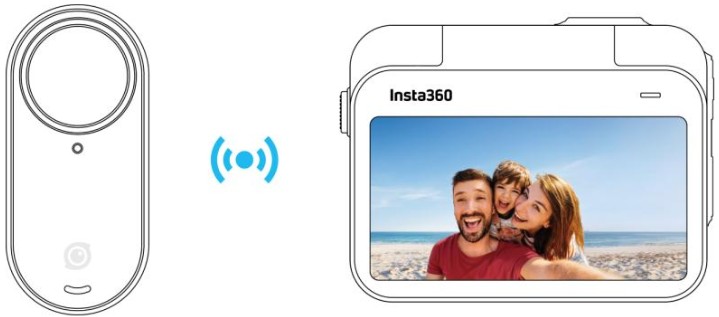
Nóta: Nuair a bheidh an Pod Gníomhaíochta in úsáid le haghaidh cianréamhview, tarchuirtear na sonraí trí Bluetooth agus cáilíocht réamhview footaglaghdaítear e. Ní dhéanfaidh úsáid iargúlta difear don foo iarbhírtage.
Ag baint úsáide as an Scáileán Tadhaill
Taispeánann príomhthaispeántas an scáileáin tadhaill an modh lámhaigh reatha. Taispeánann an barra roghchláir leibhéal na ceallraí, an toilleadh stórála, agus na paraiméadair lámhach reatha. Tríd an scáileán a swiping nó a thapáil, is féidir leat na rudaí seo a leanas a bhaint amach:
 |
 |
| Beartaíonn an scáileán Folaigh/taispeáin eolas ar an scáileán tadhaill. |
Swipe síos ó bharr View Roghchlár Aicearra. |
 |
 |
| Swipe ar chlé agus ar dheis sa lár Athraigh modh lámhach. |
Swipe ón taobh clé Cuir isteach an leathanach albam. |
 |
 |
| Swipe ó dheis Cuir isteach socruithe paraiméadar lámhaigh. |
Swipe suas ó bhun Tuilleadh socruithe paraiméadar lámhaigh. |
Comhéadan Lámhach

- Stóráil: Taispeánann sé an líon grianghraf atá fágtha nó fad na foo físeáintage is féidir a stóráil ar an gcárta microSD.
- Stádas Battery GO 3S: Leibhéal ceallraí reatha GO 3S.
- Stádas Battery Pod Gníomhaíochta: Leibhéal ceallraí reatha an Phod Gníomhaíochta.
- Tilt Fix: Cas air / as.
- Mód Lámhach: Tapáil an deilbhín agus swipe chun modh lámhach difriúil a roghnú.
- Sonraíochtaí Lámhach: Socruithe reatha mód lámhaigh.
- Réimse na View: Athraigh Réimse na View.
- Súmáil Soiléire: Scoránaigh idir fócas 1-2x, brúigh fada chun súmáil a shleamhnú.
- Laghdú Doilithe Giodam: Casann sé ar siúl go huathoibríoch i dtimpeallachtaí éadroma ísle chun doiléiriú gluaiseachta a fheabhsú agus chun cobhsú íomhá a fheabhsú. Má tá an soilsiú ró-dhorcha, laghdóidh gile na híomhá, agus beidh an frithchaitheamh neamhéifeachtach.
Mód Lámhach
Tapáil deilbhín an mhodha lámhaigh agus svaidhpeáil nó svaidhpeáil ar chlé agus ar dheis ó lár an scáileáin chun modh lámhaigh eile a roghnú.
| Mód Lámhach | Cur síos |
| Grianghraf | Tóg grianghraf amháin. Oiriúnach don chuid is mó de na radhairc. |
| Físeán | Taifead físeáin HD rialta suas go dtí 4K. Oiriúnach don chuid is mó de na radhairc. |
| Físeán fráma saor in aisce, | Shoot físeán leis an rogha a roghnú do chóimheas gné tar éis taifeadta. Cobhsú FlowState agus Horizon Lock curtha i bhfeidhm sa phost trí aip nó Stiúideo. |
| Tréimhse ama | Oiriúnach do lámhach físeáin timelapse statach. |
| TimeShift | Glac físeán hipearlapse (sped-up) agus tú ag bogadh. |
| Tairiscint Mhall | Shoot físeán tairiscint mall suas go dtí 200fps. |
| Taifeadadh Lúb | Déan taifead ar bhonn leanúnach agus gan ach an chuid dheireanach den fhad seasta a shábháil. |
| Réaltnéal | Shoot agus stóráil grianghraif iolracha agus cuir éifeachtaí Starlapse le chéile go huathoibríoch. |
| Eatramh | Glacann an ceamara grianghraf go huathoibríoch ag eatramh ama ar leith. |
| Grianghraf HDR | Glac grianghraf le raon ard-dinimiciúil. |
Roghchlár Aicearra
Swipe síos ar an scáileán tadhaill go view an Roghchlár Aicearra.

- Glas Rothlaithe: Cas air / as.
- Scáileán Glasáil: Tapáil chun an scáileán tadhaill a ghlasáil. Svaidhpeáil suas ar an scáileán tadhaill chun an Cnaipe Cumhachta a dhíghlasáil nó a bhrú agus an scáileán múchta chun é a dhíghlasáil.
- Táscaire Gile Solais: Socraigh an Táscaire GO 3S Socrú leibhéal gile solais.
- Fuaim Leid: Socraigh toirt an chainteora ceamara. Tá ceithre rogha ann: Ard, Meánach, Íseal agus Balbh.
- Coigeartaigh Gile: Sleamhnaigh an barra chun gile an scáileáin a choigeartú.
- Réamhthaifeadadh: Cas air/as. Nuair a bheidh sé cumasaithe, sábhálann sé 10-30 soicind d’fhíseáin sula mbrúnaíonn tú an Cnaipe Comhla. Ní thacaítear leis ach i bhFístéip agus Fís FreeFrame.
- Taifeadadh Eatramh: Cas air / as. Nuair a bheidh sé cumasaithe, cuirfidh an ceamara cumhacht ar siúl go huathoibríoch, cuirfear tús leis an taifeadadh agus cuirfidh sé é as ag eatraimh shocraithe nuair a bheidh an ceamara á thiomáint as.
- Mód Páistí: Greille: Cas air/as. Oiriúnach nuair a bhíonn GO 3S á chaitheamh nó á úsáid ag leanbh. Nuair a bheidh sé cumasaithe, stopann sé cnaipí ó oibriú chun brúnna de thaisme a chosc, tosaíonn sé fuaimeanna pras agus lasann sé na soilse táscaire.
- Greille: Cas air / as.
- Táscaire Leibhéil: Cas air / as. Nuair a bheidh sé cumasaithe, feictear líne thagartha chothrománach ar an taispeáint ionas gur féidir leat a rá go héasca an bhfuil do seat cothrom.
- Rialú Gutha: Cas air / as.
- Rialú Gothaí: Cas air/as.
- QuickCapture: Cas air / as. Nuair a bheidh sé cumasaithe, brúigh an Cnaipe Shutter nuair a bhíonn an ceamara á chumhachtú chun é a chasadh air agus tosú ag taifeadadh.
- Gabháil Amaithe: Úsáid an fheidhm Gabhála Amaithe sa mhodh lámhaigh reatha. Ní thacaítear leis ach i mód Video, VideoFrame, Grianghraf, Grianghraf Eatramh, agus Timelapse.
- Socruithe Fuaime: Athraigh mód fuaime. Roghnaigh idir Laghdú Gaoithe, Steirió nó Fócas Treo.
- Socruithe: Féach ar shocruithe ceamara.
Socruithe Sonraíochta Lámhach
Svaidhpeáil suas ó bhun an scáileáin tadhaill go view socruithe sonraíochta lámhach.

| Mód Lámhach | Paraiméadair |
| Grianghraf | Cóimheas, Formáid, Amadóir |
| Físeán | Cóimheas, Taifeach, Ráta Fráma, Cobhsú, Fad |
| Físeán fráma saor in aisce, | Cóimheas, Taifeach, Ráta Fráma, Fad |
| Tréimhse ama | Cóimheas, Eatramh, Fad |
| Athrú Ama | Cóimheas, Taifeach, Ráta Fráma, Fad |
| Tairiscint Mhall | Cóimheas, Taifeach, Ráta Fráma, Fad |
| Taifeadadh Lúb | Cóimheas, Fad Lúb, Taifeach, Ráta Fráma, Cobhsú |
| Réaltnéal | Cóimheas, Formáid, Amadóir, Fad |
| Eatramh | Cóimheas, Formáid, Eatramh, Fad |
| Grianghraf HDR | Cóimheas, Formáid, Amadóir |
Socruithe Paraiméadar Lámhach
Svaidhpeáil ar chlé ó imeall deas an scáileáin tadhaill chun na socruithe paraiméadar lámhaigh a fheiceáil.

| Paraiméadair | Cur síos |
| Luas Shutter | Rialaíonn sé an t-am a thógann sé ar sholas dul isteach sa cheamara. Dá tapúla an luas cróluas, is amhlaidh is soiléire an íomhá. Déan é seo níos airde le haghaidh shots dinimiciúla agus níos ísle le haghaidh coinníollacha solais íseal. |
| Íogaireacht (ISO) | Léiríonn sé chomh híogair is atá an braiteoir don solas. Ciallaíonn íogaireacht níos airde gur féidir leis an gceamara níos mó solais a ghabháil le haghaidh íomhá níos gile. |
| Luach Cúitimh Nochta (EV) | I Mód Uathoibríoch, is féidir leat an EV a choigeartú chun cabhrú le rónochtadh nó tearc-nochtadh. |
| Iarmhéid Bán (WB) | Baintear dathanna agus toin neamhréadúil ionas go ngabhtar dathanna go cruinn san íomhá. Cruthaíonn cothromaíocht bhán níos airde toin níos teo agus torthaí níos ísle i dtoin níos fuaire. |
| Laghdú Doiléirigh Giodam | Feabhsaíonn sé doiléir tairiscint agus cobhsú i dtimpeallachtaí solais íseal. I dtimpeallachtaí foircneacha, beidh an íomhá níos dorcha agus d'fhéadfadh go mbeadh roinnt flickering ann. |
| Scagairí | Cuir toin dathanna agus éifeachtaí éagsúla leis. |
| Mód Méadraithe | Tugann Tosaíocht Aghaidh tosaíocht don aghaidh le haghaidh gile. Cinntíonn maitrís nochtadh cruinn ar an íomhá iomlán. |
| Géire | Coigeartaíonn sé soiléireacht an scáileáin físeáin agus géire imill na híomhá. |
| Mód Lámhach | Paraiméadair | |
| Auto | Lámhleabhar | |
| Grianghraf | EV, Mód Méadraithe, WB | Comhla, ISO, WB |
| Físeán | Scagairí, EV, Mód Méadraithe, Cobhsú Solas Íseal, WB, Géire | Scagairí, Comhla, ISO, WB, Sharpness |
| Físeán fráma saor in aisce, | Scagairí, EV, Mód Méadraithe, Cobhsú Solas Íseal, WB, Géire | Scagairí, Comhla, ISO, WB, Sharpness |
| Tréimhse ama | Scagairí, EV, WB, Sharpness | Scagairí, Comhla, ISO, WB, Sharpness |
| TimeShift | Scagairí, EV, WB, Sharpness | Scagairí, Comhla, ISO, WB, Sharpness |
| Tairiscint Mhall | EV, WB, Sharpness | Comhla, ISO, WB, Sharpness |
| Taifeadadh Lúb | Scagairí, EV, Mód Méadraithe, Cobhsú Solas Íseal, WB, Géire | Scagairí, Comhla, ISO, WB, Sharpness |
| Réaltnéal | EV, WB | Comhla, ISO, WB |
| Eatramh | EV, WB | Comhla, ISO, WB |
| Grianghraf HDR | WB | |
Leathanach Albam
Swipe ar dheis ó thaobh na láimhe clé den scáileán tadhaill chun dul isteach ar an leathanach Albam.

Apple Faigh Mo
Tá GO 3S comhoiriúnach le Apple Find My, a ligeann duit do GO 3S a athlonnú go tapa ó do ghléas Apple, chomh fada agus a bhfuil ceallraí ag GO 3S. Ní mór duit an ceamara a nascadh ar dtús.
- Cuir an ceamara ar siúl.
- Roghnaigh “Apple Find My” i socruithe ceamara agus tapáil “Start Pairing”.
- Oscail an aip Find My ar do ghléas Apple, ceangail agus cuir Insta360 GO 3S le do Mhíreanna.
- Tar éis duit nascadh go rathúil, is féidir leat do GO 3S a aimsiú leis an aip Find My.
Nóta:
- Ní thacaíonn sé ach nuair a bhíonn ceallraí fágtha ag GO 3S, fiú má tá sé faoi thiomáint.
- Ní thacaíonn sé ach le ceamara neamhspleách GO 3S a aimsiú, ní an Action Pod.
- Ar fáil do ghléasanna Apple amháin leis an aip Find My.
Táscaire Soilse
Tá dhá Shoilse Táscaire LED ag an gceamara, ceann ar an gcomhlacht GO 3S agus ceann ar an Action Pod. Taispeánann an dá cheann an fhaisnéis chéanna. Is féidir leat na soilse táscaire a chasadh air / as i Socruithe > Ginearálta.
| Stádas ceamara | Táscaire GO 3S Stádas Solais | Táscaire Pota Gníomhaíochta Stádas Solais |
| Cumhacht ar | Cian soladach | Gorm soladach le linn tosaithe, ansin cian soladach |
| Fuireachas Fuireachas (mhuirearú) Fuireachas (luchtaithe go hiomlán) Réamhthaifeadadh Mód U-Diosca |
Cian soladach | Cian soladach |
| Cumhacht as | Cian gealánach cúig huaire | Cian gealánach cúig huaire |
| Muirearú (cumhachtaithe as) | Dearg soladach (múchann sé nuair a bhíonn sé luchtaithe go hiomlán) |
Dearg soladach (múchann sé nuair a bhíonn sé luchtaithe go hiomlán) |
| Físeán Timelapse a thaifeadadh | Gealánacha dearg | Gealánacha dearg |
| Grianghraf eatramh | Cian gealánach, múchtar na soilse agus grianghraf á thógáil | Cian gealánach, múchtar na soilse agus grianghraf á thógáil |
| Comhaireamh síos | / | > 1 s: Cian gealánach <1 s: Cian gealánach cúig huaire |
| Firmware a nuashonrú | Go mall flashing gorm | Go mall flashing gorm |
| Stóráil neamhleor | Buí soladach | Buí soladach |
| Ceallraí íseal | Gealánacha buí trí huaire gach 5 soicind | Gealánacha buí trí huaire gach 5 soicind |
| Teocht ró-ard | Gealánach buí trí huaire | Gealánach buí trí huaire |
| Íoslódáil chuig an app | Glas gealánacha | Glas gealánacha |
| D'éirigh le nascadh le Quick Reader | Glas soladach | Glas soladach |
| Léitheoir Thapa a Thacú/Formáidiú | Glas gealánacha | Glas gealánacha |
| Saincheist le Quick Reader ie, cuimhne neamhleor/neamhghnách teip chúltaca/formáidithe |
Gealánach buí trí huaire | Gealánach buí trí huaire |
Stóráil
Tá dhá rogha ar fáil maidir le cumas stórála inmheánach an cheamara: 64GB agus 128GB. An spás inúsáidte iarbhír le haghaidh file beidh an stóráil beagán níos lú ná an acmhainn iomlán mar gheall ar an gcóras a áitiú roinnt spáis.
GO 3S Agus GO 3 Pod Aicsin
Tá ceamara neamhspleách GO 3S comhoiriúnach leis an Pod Gníomhaíochta GO 3 (nuashonraithe go dtí an firmware is déanaí):
- Cuir GO 3S isteach sa Phod Gníomhaíochta GO 3.
- Íoslódáil nó ceangail leis an aip Insta360 ar an suíomh oifigiúil websuíomh chun an GO 3 Action Pod a uasghrádú go dtí an leagan firmware is déanaí.
- Tar éis an t-uasghrádú a bheith críochnaithe, brúigh agus coinnigh an cnaipe GO 3S chun an gléas a chasadh air, agus fan go nascfaidh GO 3S leis an Pod Gníomhaíochta GO 3.
- Tar éis an nasc a bheith críochnaithe, is féidir an ceamara a úsáid mar is gnách.
Insta 360 app
Ceangail leis an Aip Insta360
- Íosluchtaigh app insta 360. Nó, cuardaigh “Insta360” san App Store nó Google Play Store chun an aip Insta360 a íoslódáil.
- Brúigh an Cnaipe Cumhachta chun an ceamara a chur ar siúl.
- Cumasaigh Wi-Fi agus Bluetooth ar do ghuthán cliste.
- Oscail an aip Insta360 agus tapáil deilbhín an cheamara ag bun an leathanaigh. Lean na treoracha ar an scáileán chun do cheamara a ghníomhachtú.
- Má nascann tú leis an aip Insta360 den chéad uair, ní mór duit an nasc a údarú ar an scáileán tadhaill nó brúigh an Cnaipe Comhla.
Mura bhfuil tú in ann nascadh leis an aip, téigh chuig socruithe Wi-Fi d’fhón cliste, aimsigh do cheamara, cuir isteach an pasfhocal agus fill ar an aip.
Nóta: Is féidir leat pasfhocal Wi-Fi an cheamara a athrú ar leathanach socruithe na haipe.
Ní féidir ceangal leis an aip Insta360 fós?
- Seiceáil an bhfuil cead ag an aip Insta360 do na nithe seo a leanas: cead líonra, cead Bluetooth, nó cead líonra áitiúil.
- Seiceáil an bhfuil Wi-Fi cumasaithe ar do cheamara.
- Déan cinnte go bhfuil an ceamara gar go leor don ghuthán.
Eagarthóireacht
Is féidir leat view agus cuir in eagar do footage san aip Insta360 nó Insta360 Studio.
Insta 360 app
● Cuir an Leathanach in Eagar
- Ceangail do cheamara leis an aip Insta360.
- Téigh go dtí an leathanach Edit. Is féidir leat d’ábhar a oscailt agus a chur in eagar in “Cruthaigh Físeán”, nó AI a úsáid chun do ghearrthóga a chur in eagar go huathoibríoch le “Auto Edit”. Bain triail as na teimpléid, téamaí agus éifeachtaí AI le FlashCut agus Shot Lab le haghaidh físeáin víreasacha i soicindí.
● Leathanach Albam
- Ceangail an ceamara leis an aip Insta360.
- Cuir isteach an leathanach Albam go view do clips go léir.
- Oscail footage agus é a chur in eagar san imreoir.
Insta360 stiúideo
- Íoslódáil agus oscail Insta360 Studio ón Insta360 websuíomh ar do ríomhaire.
- Ceangail do ceamara le do ríomhaire agus iompórtáil do footage.
- Cuir in eagar le huirlisí agus leabharlann fairsing Studio, nó úsáid a breiseán Abobe Premiere le haghaidh roghanna níos mó fós.
File Aistriú
Is féidir leat a íoslódáil ceamara files chuig do ghuthán nó ríomhaire, ansin cuir in eagar agus easpórtáil iad ag baint úsáide as an aip Insta360 nó Insta360 Studio.
File aistriú ó ceamara go fón
Ceangal gan sreang (iOS/Android)
- Ceangail an ceamara leis an aip Insta360.
- Oscail leathanach albam na haipe.
- Tapáil an deilbhín barr ar dheis chun an files ba mhaith leat aistriú.
- Tapáil an deilbhín easpórtála chun é a shábháil ar albam do ghutháin.
- Ná fág an aip ná glas do ghuthán agus tú ag easpórtáil. Tapáil an deilbhín íoslódála chun an íoslódáil files chuig gailearaí na haipe.
Murar féidir le do cheamara nascadh leis an aip Insta360, bain triail as na rudaí seo a leanas:
- Nuashonraigh an ceamara agus an app go dtí an leagan is déanaí.
- Seiceáil socruithe Wi-Fi do ghutháin féachaint an bhfuil sé nasctha. Mura bhfuil, cuir isteach an focal faire Wi-Fi agus atosaigh do cheamara agus do ghuthán sula ndéanfaidh tú iarracht eile. Mura bhfuil sé ag nascadh go fóill, déan dearmad ar líonra Wi-Fi an cheamara i socruithe do ghutháin agus déan iarracht ceangal a dhéanamh arís.
- Cinntigh go bhfuil ceadanna GPS agus Bluetooth cumasaithe ag an aip Insta360. Ar ghléasanna Android, díchumasaigh WLAN+ nó uath-athrú Wi-Fi (má tá sé ar fáil). Ar fheistí iOS, téigh go dtí socruithe an chórais, roghnaigh Insta360, agus cas ar "Líonra Áitiúil."
File aistriú ó ceamara go ríomhaire
(Mac/Windows)
- Úsáid an cábla oifigiúil Cineál-C chun an ceamara a nascadh le do ríomhaire.
- Cumhacht ar an gceamara agus roghnaigh 'Mód Drive USB'. Fan go n-aithneoidh an ríomhaire tiomántán an cheamara.
- Oscail fillteán DCIM > Camera01 agus cóipeáil grianghraif/físeáin ón bhfillteán seo chuig do ríomhaire.
Murar féidir le do cheamara nascadh leis an gceamara, bain triail as na rudaí seo a leanas:
- Cinntigh go bhfuil firmware an cheamara cothrom le dáta.
- Bain úsáid as an gcábla sonraí oifigiúil le haghaidh aistrithe, toisc go bhféadfadh saincheisteanna comhoiriúnachta a bheith ag cáblaí neamhoifigiúla.
- Déan cinnte go bhfuil an ceamara tiomáinte ar.
Aistriú files idir an app Insta360 agus do Mac
iPhone
- Ceangail do iPhone le do Mac.
- Sa fhuinneog Aimsitheoir ar do Mac, roghnaigh do iPhone.
- Ag barr na fuinneoige Aimsitheoir, cliceáil Files, ansin déan ceann amháin díobh seo a leanas:
○ Aistriú ó Mac go iPhone: Cruthaigh fillteán nua agus ainmnigh ALLMHAIRÍ ar do dheasc.
Tarraing do files chuig an bhfillteán ALLMHAIRÍ agus ansin isteach san fhillteán app Insta360 ar do ghléas.
○ Aistriú ó iPhone go Mac: Cliceáil ar an triantán beag in aice leis an app Insta360 chun an
Fillteán DCIM, ansin tarraing an inmhianaithe files chuig fillteán ar do Mac.
Nótaí:
- Caithfidh an fillteán a bheith ainmnithe ALLMHAIRÍ le ceannlitreacha.
- Seans nach mbeidh tú in ann dul chun cinn an aistrithe a fheiceáil. Fan go foighneach le do thoil go gcríochnóidh sé.
- Tar éis duit aistriú, atosaigh an app Insta360 ar do ghuthán chun an files.
Android
- Suiteáil Android File Aistriú ar do Mac.
- Ceangail do ghuthán leis an Mac agus oscail Android File Aistriú.
- Aimsigh “sonraí > com.arashivision.insta360akiko > files > Insta360OneR > gailearaíBunaidh”.
- Brabhsáil an files agus fillteáin ar do ghléas Android, ansin cóipeáil agus greamaigh nó tarraing chuig fillteán ar do Mac iad.
Aistriú files idir an aip Insta360 agus do ríomhaire Windows
iPhone
- Suiteáil iTunes ar do ríomhaire Windows. Ceangail do iPhone le do ríomhaire, oscail iTunes, ansin comhlánaigh an próiseas údaraithe de réir na dtreoracha.
- Tar éis údarú rathúil, cliceáil ar an deilbhín iPhone sa chúinne uachtarach ar chlé, agus an iPhone filebeidh s le feiceáil.
- Cliceáil “File Ag roinnt” agus roghnaigh “Insta360” ón liosta. Ansin déan ceann amháin díobh seo a leanas:
○ Aistriú ó iPhone go Windows PC: Faigh an fillteán DCIM, ansin cliceáil Sábháil. Roghnaigh an cosán atá uait agus cliceáil ar Sábháil.
○ Aistriú ó Windows PC go iPhone: Cruthaigh fillteán nua agus ainmnigh ALLMHAIRÍ é, ansin cóipeáil na grianghraif / físeáin chuig an bhfillteán ALLMHAIRÍ. Ionadaigh an fillteán ALLMHAIRÍ san aip Insta360.
Nótaí:
- Caithfidh an fillteán a bheith ainmnithe ALLMHAIRÍ le ceannlitreacha.
- Tar éis duit aistriú, atosaigh an app Insta360 ar do ghuthán chun an files.
Android
- Ceangail do ghuthán Android le do ríomhaire. Roghnaigh “Bainistigh Files” faoi “USB Connected” ar an bhfón más gá.
- Cliceáil “Mo Ríomhaire/An Ríomhaire Seo”, aimsigh múnla do ghutháin, agus cliceáil “Stóráil Inmheánach”.
- Aimsigh “sonraí > com.arashivision.insta360akiko > files > Insta360OneR > gailearaíOriginal”, ansin déan ceann amháin díobh seo a leanas:
○ Aistriú ó Android go Windows PC: Cóipeáil an fillteán nó files chuig do ríomhaire.
○ Aistriú ó Windows PC go Android: Cóipeáil files chuig an bhfillteán seo ó do ríomhaire.
Cothabháil
Nuashonrú Firmware
Beidh nuashonruithe firmware ar fáil go rialta don cheamara lena chinntiú go n-imeoidh sé go héifeachtach. Nuashonraigh go dtí an leagan is déanaí le do thoil chun na torthaí is fearr a fháil.
Sula ndéantar é a nuashonrú, cinntigh go bhfuil ceallraí 20% ar a laghad fágtha ag an gceamara.
Nuashonraigh trí App Insta360:
Ceangail an ceamara leis an aip Insta360. Cuirfidh an app in iúl duit má tá nuashonrú firmware nua ar fáil. Lean na treoracha ar an scáileán chun an firmware a nuashonrú.
Má theipeann ar an nuashonrú firmware ceamara, seiceáil an méid seo a leanas agus bain triail eile as an nuashonrú:
- Cinntigh go bhfuil an ceamara gar do do ghuthán.
- Coinnigh an aip Insta360 ar siúl agus ná scoir nó íoslaghdaigh é.
- Cinntigh go bhfuil nasc líonra láidir agus cobhsaí ag do ghuthán.
Íosluchtaigh cothrom le dáta tríd an ríomhaire
- Déan cinnte go bhfuil an ceamara tiomáinte ar.
- Ceangail an ceamara leis an ríomhaire ag baint úsáide as an cábla USB Cineál-C agus roghnaigh USB Mód.
- Íoslódáil an leagan is déanaí de insta360 websuíomh ar do ríomhaire.
- Nuair a bheidh an ceamara aitheanta ag an ríomhaire, cóipeáil an “Insta360GO3SFW.pkg” file chuig eolaire fréamhacha an cheamara.
Nóta:
- Ná hathraigh an file ainm.
- Dícheangail an ceamara ón ríomhaire. Cumhachtófar an ceamara go huathoibríoch.
- Cumhacht ar an gceamara agus fan cúpla nóiméad chun an nuashonrú firmware a thosú. Beidh na soilse táscaire flash go mall gorm.
Uiscedhíonta
- Tá GO 3S (nuair a thógtar amach as an nGníomh Pod é) uiscedhíonach suas le 33 troigh (10m). Ní mór an Garda Lionsa atá san áireamh a shuiteáil ar an gceamara le húsáid faoi uisce. Seachas sin, ní bheidh an ceamara uiscedhíonach, agus beidh tionchar ag an éifeacht lámhach. Tá an Garda Lionsa suiteáilte de réir réamhshocraithe.
- Níl an Action Pod resistant uisce IPX4 ach amháin nuair a shuiteáiltear GO 3. Cosnaíonn sé i gcoinne báisteach éadrom agus sneachta ach níor chóir é a chur faoi uisce nó a úsáid le haghaidh gníomhaíochtaí uisce ardluais, mar spóirt gníomhaíochta le linn aimsir na coise tinne, scimeáil agus sciáil uisce.
- Le húsáid leathnaithe faoi uisce, bain úsáid as an Cás Tumadóireachta GO 3S. Leis an gCás Tumadóireachta, tá GO 3S agus an Action Pod uiscedhíonach go 197 troigh (60m).
- Sula n-úsáideann tú é faoi uisce, cinntigh nach ndéantar damáiste nó ocsaídiú ar na pointí luchtaithe ar chúl GO 3S agus an Pod Gníomhaíochta.
- Tar éis an GO 3S (gan an Pod Gníomhaíochta) a úsáid san uisce farraige:
○ Sruthlaigh an ceamara le huisce úr.
○ Soak in uisce úr é ar feadh 10 nóiméad.
○ Triomaigh é le éadach bog agus cuir i limistéar aeráilte é chun a thriomú go nádúrtha. Fan go dtí go bhfuil an ceamara tirim go hiomlán roimh é a úsáid arís.
Chun uiscedhíonta GO 3S a chothabháil:
- Ná húsáid triomadóir gruaige chun an ceamara a thriomú; féadfaidh sé cur isteach ar an micreafón agus an cainteoir agus damáiste a dhéanamh don chumas uiscedhíonta inmheánach.
- Seachain oibriú GO 3S ar feadh tréimhsí fada (> 1 uair) lasmuigh den raon teochta molta (-4 ° F go 104 ° F / -20 ℃ go 40 ℃) nó i dtimpeallachtaí tais.
- Ná stóráil an ceamara i dtimpeallachtaí ardteochta nó ard-taise, agus seachain é a stóráil le míreanna cosúil le cumhrán agus cosmaidí chun creimeadh teagmhála a sheachaint.
- Seachain dul isteach in uisce ag luasanna ard, toisc go bhféadfadh tionchar iomarcach uisce agus brú damáiste a dhéanamh don fheiste.
- Déan iarracht titeann agus tionchair thromchúiseacha a sheachaint.
- Ná díchóimeáil an ceamara.
Glanadh
- Má tá rudaí eachtracha, mar shampla salachar nó gruaig, ar an nGarda Lionsa, é a ghlanadh le huisce glan nó bain úsáid as peann lionsa, séidire aeir nó éadach.
- Má tá rudaí eachtracha sa lionsa, mar shampla salachar nó gruaig, é a ghlanadh le peann lionsa, séidire aeir nó éadach.
Arashi Vision Inc.
ADD: 11ú Urlár, Foirgneamh 2, Ionad Airgeadais Jinlitong, Dúiche Bao'an, Shenzhen, Guangdong,
tSín
WEB: www.insta360.com
TEIL: 400-833-4360 +1 800 6920 360
RÍOMHPHOST: seirbhís@insta360.com
v1.0
![]()
Doiciméid / Acmhainní
 |
Insta360 Insta360 GO 3S Miniature Action Camera [pdfLámhleabhar Úsáideora 64GB wei, 64GB schwarz, Insta360 GO 3S Miniature Action Camera, Insta360 GO 3S, Miniature Action Camera, Action Camera, Camera |